|
JOICE  

Pour traduire ce tutoriel j'ai utilisé PSPX7, PSPX2 et PSPX3, mais il peut également être exécuté avec les autres versions. Suivant la version utilisée, vous pouvez obtenir des résultats différents. Depuis la version X4, la fonction Image>Miroir a été remplacée par Image>Renverser horizontalement, et Image>Renverser avec Image>Renverser verticalement . Dans les versions X5 et X6, les fonctions ont été améliorées par la mise à disposition du menu Objets. Avec la nouvelle version X7, nous avons encore Image>Miroir et Image>Renverser/Retourner, mais avec nouvelles différences. Voir les détails à ce sujet ici Certaines dénominations ont changées entre les versions de PSP. Les plus frequentes dénominations utilisées:   English translation here English translation here Vos versions ici Vos versions ici Nécessaire pour réaliser ce tutoriel: Matériel ici Pour le tube et le masque merci Querida et Astrid. Le reste du matériel est de Maria José. (ici les liens vers les sites des créateurs du matériel) Modules Externes: consulter, si nécessaire, ma section des filtres ici Filters Unlimited 2.0 ici Photo Tools - Gradient Sky-Compliment ici Neology - Vasarely Mosaic ici Carolaine and Sensibility - CS-BRectangles, CS-LDots ici Toadies - Weaver ici Flaming Pear - Sphere Warp B, Sphere Warp A ici Unplugged Tools - Renaissance ici Mura's Seamless - Emboss at Alpha ici Filtres Photo Tools, Neology, Toadies, Unplugged et Mura's Seamless peuvent être utilisés seuls ou importés dans Filters Unlimited. voir comment le faire ici). Si un filtre est fourni avec cette icône,  en fonction des couleurs utilisées, vous pouvez changer le mode mélange et l'opacité des calques. Placer la texture Cuadros 1 dans le dossier Textures. Placer les sélections dans le dossier Sélections. Ouvrir le masque dans PSP et le minimiser avec le reste du matériel. 1. Placer en avant plan la couleur #b6b2a4, et en arrière plan la couleur #4c4433. 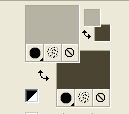 2. Ouvrir une nouvelle image transparente 1000 x 700 pixels. Sélections>Sélectionner tout. 3. Ouvrir l'image en jpg backjoice_mj et Édition>Copier. Revenir sur votre travail et Édition>Coller dans la sélection. Sélections>Désélectionner tout. Coloriser à votre goût. Pour mon exemple, j'ai fait: Effets>Modules Externes>Photo Tools - Gradient Sky-Compliment 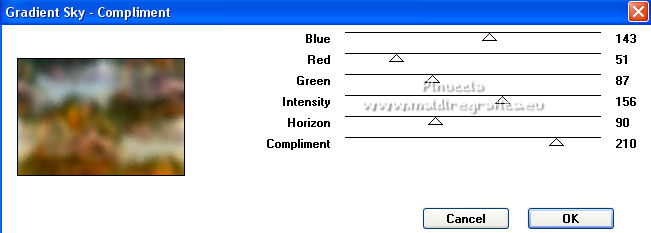 pour ma deuxième version, j'ai utilisé l'effet dans Unlimited, et j'ai cliqué sur Randomize jusqu'à ce que j'ai trouvé le résultat qui me plaisait le plus. 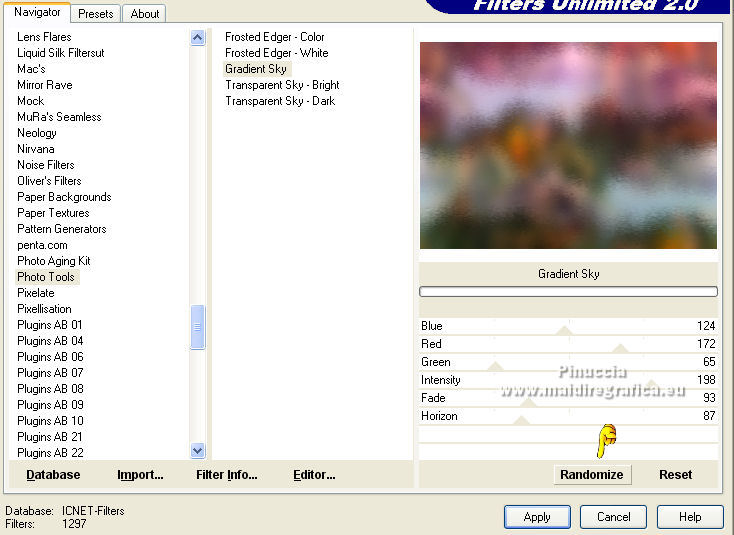 4. Effets>Effets d'image>Mosaïque sans jointures.  5. Calques>Dupliquer. Effets>Modules Externes>Neology - Vasarely Mosaic. 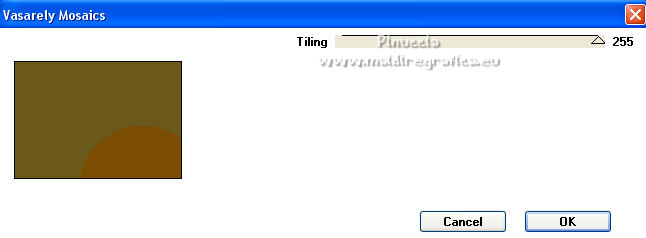 6. Sélections>Charger/Enregistrer une sélection>Charger à partir du disque. Chercher et charger la sélection joice_mj. 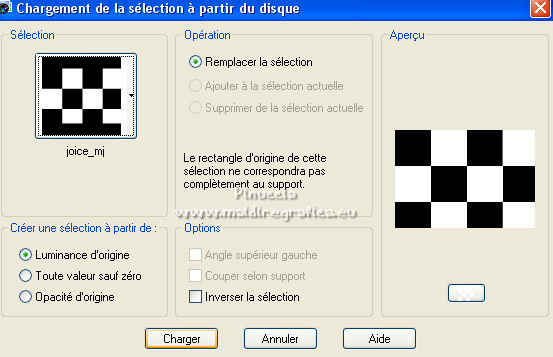 7. Réglage>Flou>Flou gaussien - rayon 25.  8. Effets>Effets de textures>Textures - sélectionner la texture Cuadros 1 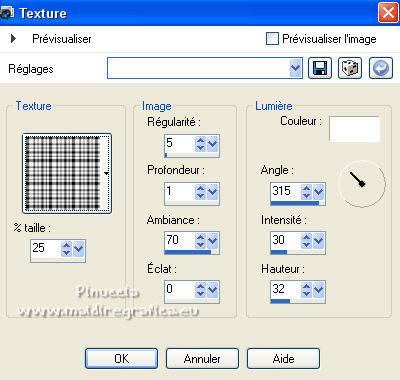 Sélections>Désélectionner tout. Placer le calque en mode Recouvrement et réduire l'opacité à 85%. 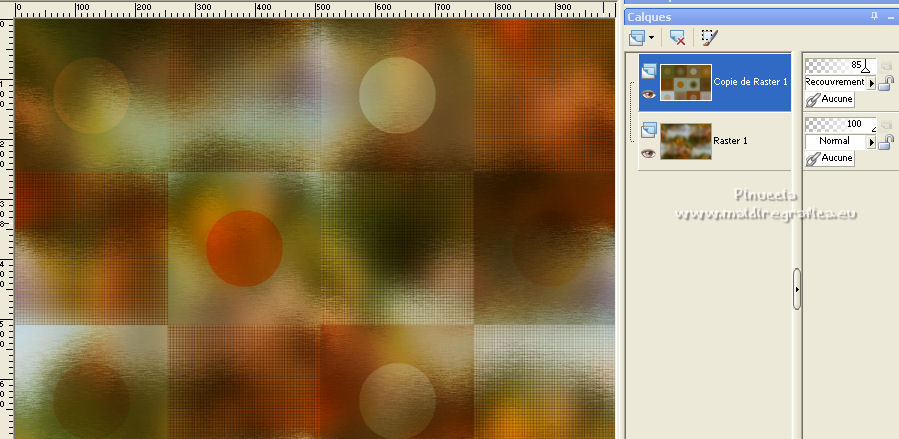 Calques>Fusionner>Fusionner le calque de dessous. 9. Effets>Effets d'image>Mosaïque sans jointures.  10. Sélections>Charger/Enregistrer une sélection>Charger à partir du disque. Chercher et charger la sélection joice_1_mj. 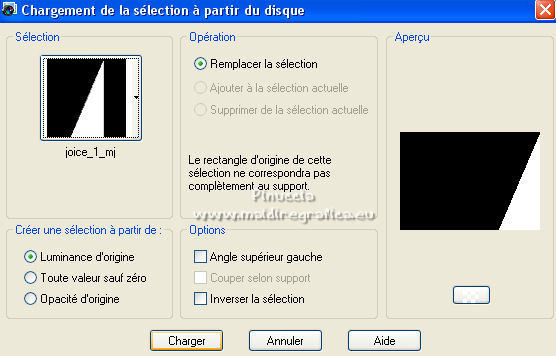 Sélections>Transformer la sélection en calque. 11. Réglage>Flou>Flou gaussien - rayon 25.  12. Effets>Modules Externes>Carolaine and Sensibility - CS-BRectangles. 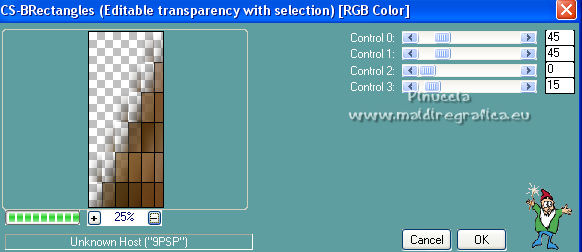 Sélections>Désélectionner tout. 13. Effets>Modules Externes>Toadies - Weaver, par défaut. 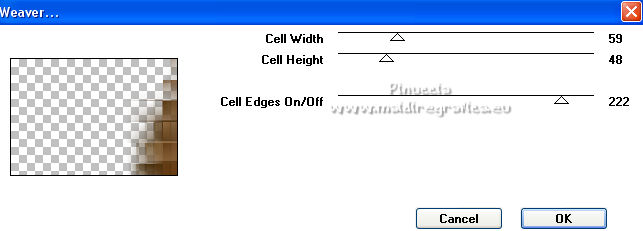 14. Effets>Modules Externes>Carolaine and Sensibility - CS-LDots. 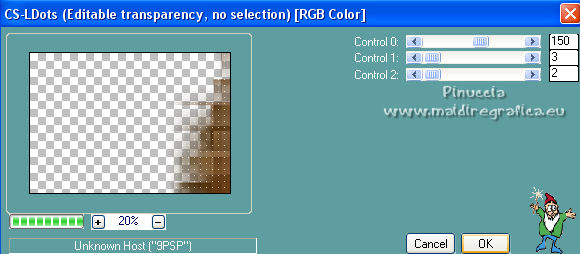 15. Calques>Dupliquer. Image>Miroir. Image>Renverser. Calques>Fusionner>Fusionner le calque de dessous. 16. Effets>Modules Externes>Flaming Pear - Sphere Warp B. 17. Réglage>Netteté>Davantage de netteté. 18. Effets>Modules Externes>Unplugged Tools - Renaissance. 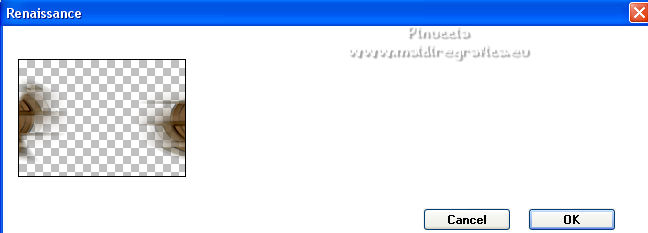 Placer le calque en mode Écran. 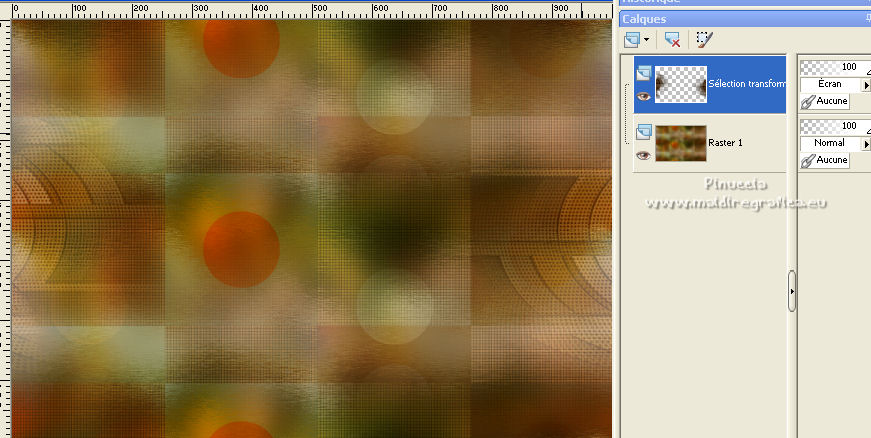 19. Ouvrir le tube decojoice_mj et Édition>Copier. Revenir sur votre travail et Édition>Coller comme nouveau calque. Placer le calque en mode Luminance (héritée), ou à votre goût, et réduire l'opacité à 66%. Calques>Agencer>Déplacer vers le bas. 20. Vous positionner sur le calque Raster 1. Effets>Modules Externes>Flaming Pear - Sphere Warp A. 21. Réglage>Netteté>Davantage de netteté. 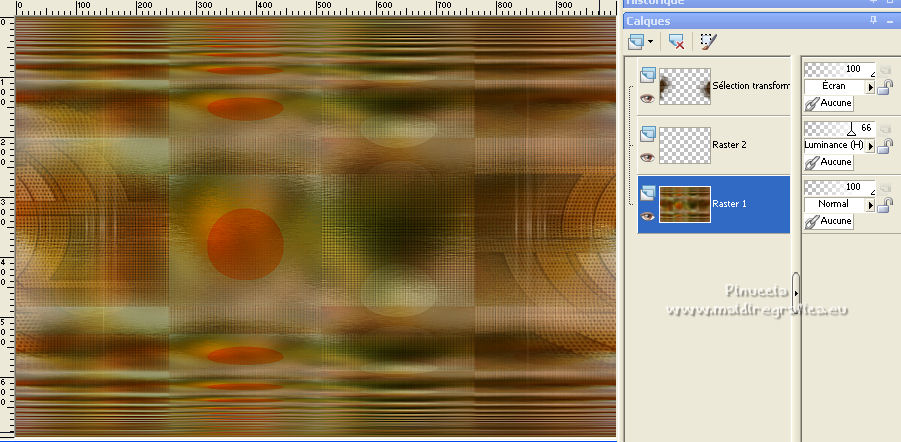 22. Ouvrir le misted et Édition>Copier. Revenir sur votre travail et Édition>Coller comme nouveau calque. Touche K sur le clavier pour activer l'outil Sélecteur  placer Position horiz.: 300,00 et garder Position vert.: 10,00. 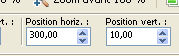 ces réglages sont pour le tube utilisé 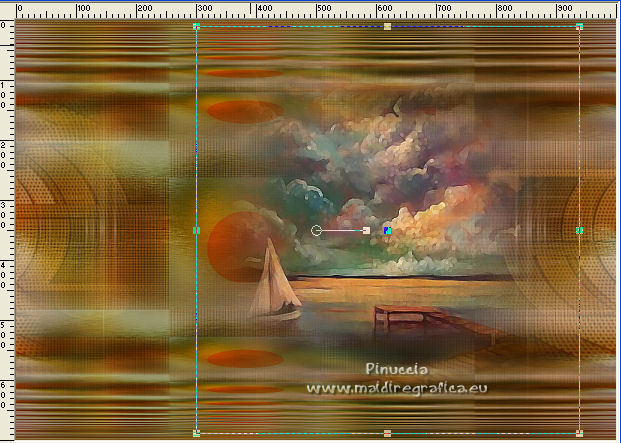 Touche M pour désélectionner l'outil. Réduire l'opacité de ce calque +/-81%. 23. Calques>Nouveau calque raster. Calques>Agencer>Placer en haut de la pile. Remplir  le calque avec la couleur d'avant plan #b6b2a4. le calque avec la couleur d'avant plan #b6b2a4.24. Calques>Nouveau calque de masque>A partir d'une image. Ouvrir le menu deroulant sous la fenêtre d'origine et vous verrez la liste des images ouvertes. Sélectionner le masque Astrid masker 157a.  Calques>Fusionner>Fusionner le groupe. 25. Effets>Modules Externes>Mura's Seamless - Emboss at Alpha, par défaut. 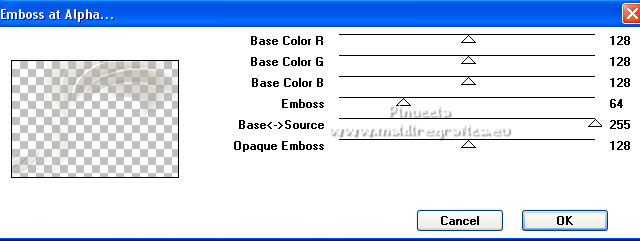 Placer le calque en mode Écran si nécessaire réduire l'opacité +/-75% ou à votre goût. 26. Ouvrir le tube texto2 et Édition>Copier. Revenir sur votre travail et Édition>Coller comme nouveau calque. Positionner  le texte à votre convenance, ou voir mon exemple. le texte à votre convenance, ou voir mon exemple.Placer le calque en mode Lumière douce ou à votre goût. La tag et les calques - adapter Modes mélange et opacités en fonction de vos couleurs. 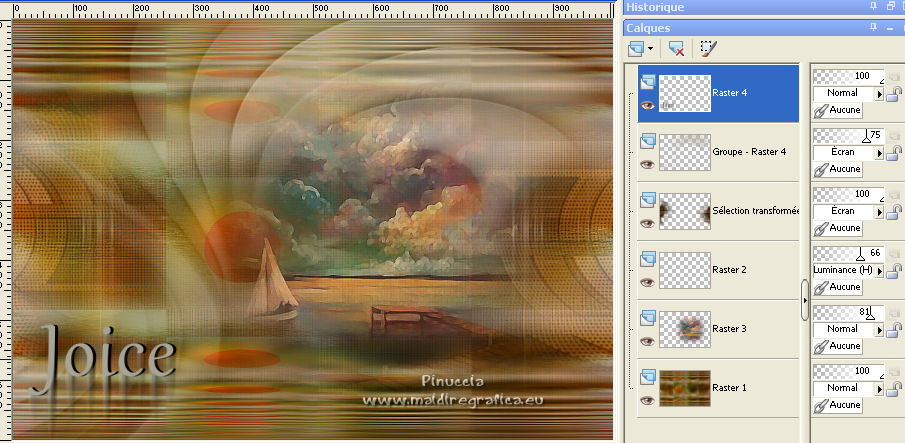 27. Image>Ajouter des bordures, 1 pixel, symétrique, couleur noire. Image>Ajouter des bordures, 10 pixels, symétrique, couleur claire d'avant plan #b6b2a4. Image>Ajouter des bordures, 1 pixel, symétrique, couleur noire. Image>Ajouter des bordures, 15 pixels, symétrique, couleur foncée d'arrière plan #4c4433. Image>Ajouter des bordures, 1 pixel, symétrique, couleur noire. Image>Ajouter des bordures, 20 pixels, symétrique, couleur claire d'avant plan #b6b2a4. 28. Activer l'outil Baguette magique  , tolérance et progressivité 0, , tolérance et progressivité 0,et cliquer dans les 3 bords pour les sélectionner petite note sur cette étape: si vous cliquez sur les bords avec ces réglages, vous aurez ceci  si vous placer les réglages de votre baguette tolérance 20-30 pixels, vous aurez ceci 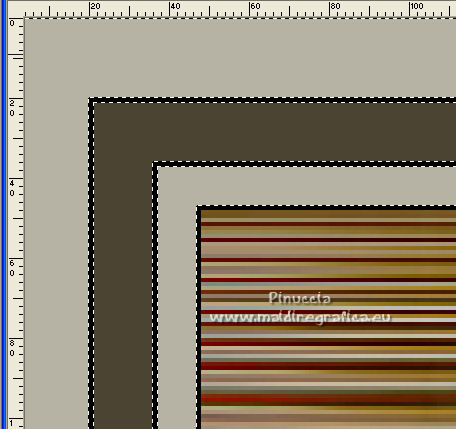 Puisque j'ai noté que les résultats ne changent pas et ils sont les mêmes du tutoriel original, j'ai n'ai fait aucun changement dans ma traduction. 29. Effets>Effets 3D>Ombre portée, couleur noire.  Sélections>Inverser. 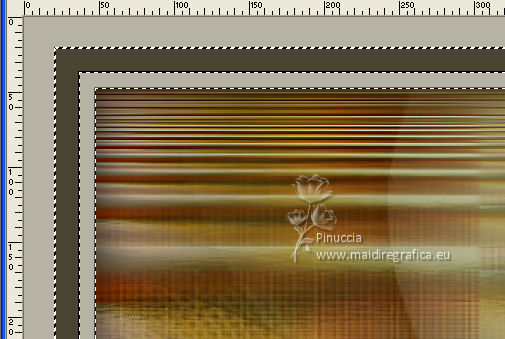 Répéter Effets>Effets 3D>Ombre portée, comme précédemment. 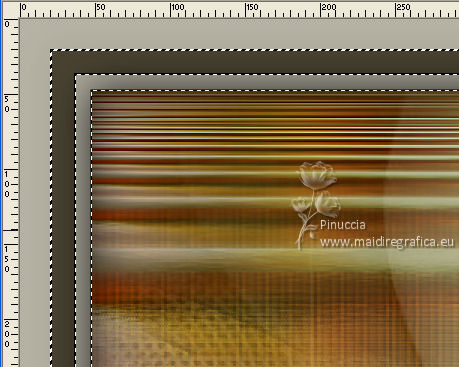 Sélections>Désélectionner tout. 30. Ouvrir le tube de la femme et Édition>Copier. Revenir sur votre travail et Édition>Coller comme nouveau calque. Image>Redimensionner, à 88%, redimensionner tous les calques décoché. Déplacer  le tube à droite. le tube à droite.Effets>Effets 3D>Ombre portée, à choix. 31. Signer votre travail. Image>Ajouter des bordures, 1 pixel, symétrique, couleur noire. 32. Image>Redimensionner, 1000 pixels de largeur, redimensionner tous les calques coché. Enregistrer en jpg. Pour les tubes de cette version merci Luz Cristina et Sonia   Si vous avez des problèmes, ou des doutes, ou vous trouvez un link modifié, ou seulement pour me dire que ce tutoriel vous a plu, vous pouvez m'écrire. |


